- 2025-10-24
-
电脑监控软件能录屏吗?2025年最新录屏教程,高效录制不慌忙
一、电脑监控软件能录屏吗?
很多人在工作中都会遇到这样的困扰:想要记录电脑操作过程却不知道如何下手,或者需要监控员工电脑活动却担心侵犯隐私。
电脑监控软件确实具备录屏功能,但不同软件的功能和侧重点各不相同。
专业的企业级监控软件如信企卫不仅能录制屏幕,还能智能识别活动状态,避免录制无效内容,既节省存储空间又保护隐私。

二、2025年最新录屏教程(以信企卫软件为例)
1️⃣ 软件安装与基础设置
从信企卫官网下载最新版软件,运行安装程序并按照向导完成安装。安装完成后,使用管理员账号登录管理端界面。
2️⃣ 开启录屏功能
在新建的策略模板中,找到"本地审计"模块,勾选"开启屏幕录像(不活动不录像)"选项。避免录制大量无效的黑屏或静止画面,显著减少存储空间占用。

3️⃣ 应用策略到客户端
在"客户端管理"界面选择需要监控的电脑设备,将刚才创建的策略模板应用到这些设备上。
4️⃣ 参数精细调整
返回主界面,进入"本地审计"→"屏幕录像"模块,点击右上角的齿轮图标进入设置界面。在这里可以根据实际需求调整:
- 截屏频度:建议设置为5-10秒/帧以平衡流畅度和文件大小
- 画面质量:根据监控需求选择标准(720P)或高清(1080P)
- 单个视频文件时长:建议设置为30-60分钟,方便后期查阅
5️⃣ 查看与导出录像
录制完成后,管理员可以下载专用播放器查看录像文件。播放器支持倍速播放、关键帧跳转等功能,大幅提升查阅效率。
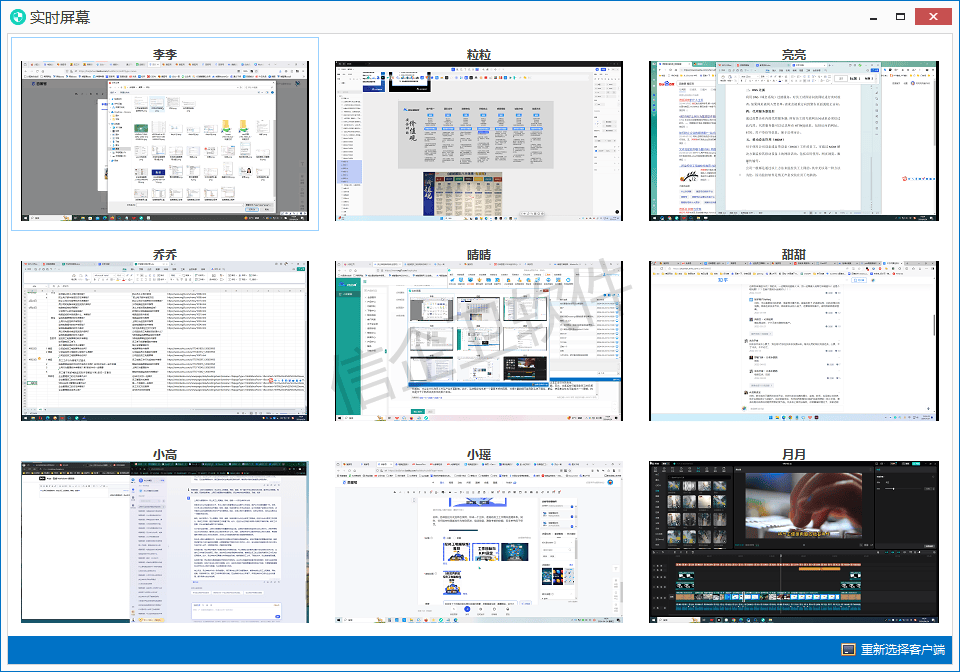
三、功能亮点解析
智能存储与加密技术
信企卫采用AES-256加密算法对录像文件实时加密,即使文件被非法获取也无法直接播放。
多屏同步管理能力
软件支持同时监控多达16台电脑的屏幕活动,所有录像集中存储管理。管理员可以通过时间轴快速切换不同设备的录像。

四、典型应用场景
企业员工行为审计
合规部门可以通过录像回放检查员工是否违规操作敏感数据,或在工作时间从事与工作无关的活动。录像作为电子证据具有法律效力,但需提前告知员工并获得同意。
远程技术支持
IT支持人员无需亲临现场,通过查看用户操作录像就能准确诊断问题所在,显著提高故障解决效率。相比传统的远程控制方式,录像回放更有利于分析间歇性出现的问题。
在线教学与培训
培训机构可以录制讲师的操作演示,供学员反复观看学习。配合软件自带的关键帧标记功能,能够快速定位教学重点段落。

五、其他录屏工具推荐
1️⃣ OBS Studio
开源免费的录屏直播软件,适合个人用户录制游戏、教学视频等。支持多种视频格式输出,配置选项丰富,但缺乏集中管理功能。
2️⃣ Camtasia
专业级屏幕录制与视频编辑软件,特别适合制作高质量教学视频。提供丰富的后期编辑功能,但价格较高,适合预算充足的个人或小型团队。
3️⃣ ScreenToGif
轻量级GIF录制工具,适合需要制作短小动画演示的场景。操作简单,文件体积小,方便嵌入文档或网页中。

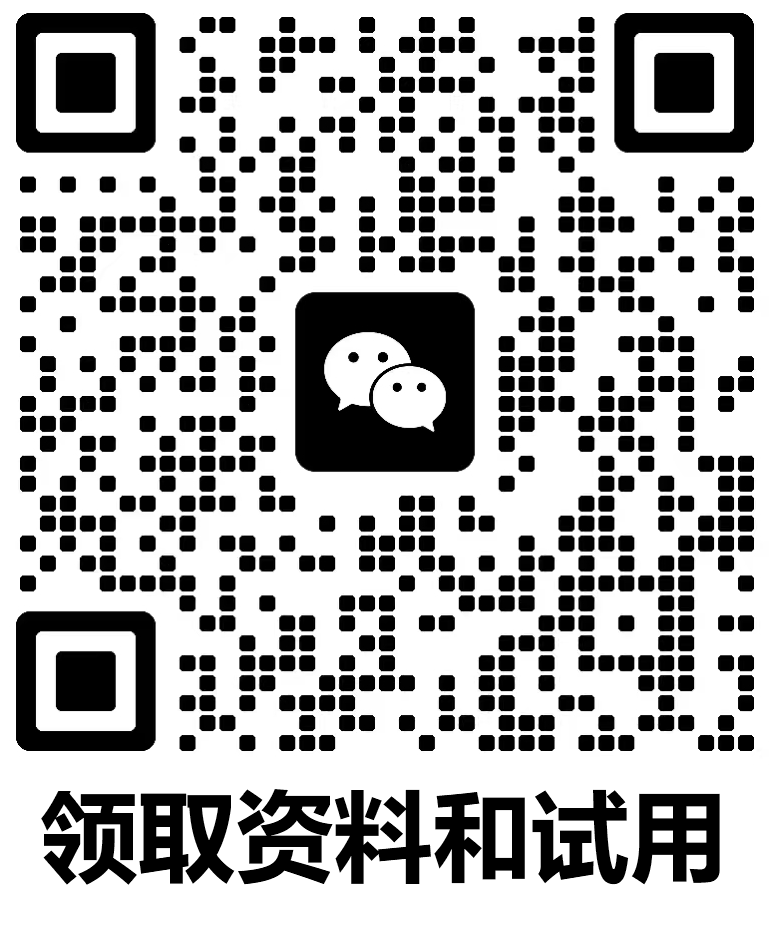
局域网监控怎么实现?盘点2025年五大局域网屏幕监控软件,老
局域网监控怎么实现?盘点2025年五大局域网屏幕监控软件,老板必看!企业数据安全面临诸多挑战:员工误操作导致文件丢失、核心资料被恶意拷贝、工作时间滥用软件影响效
内网远程用什么软件?五款内网远程监控软件,让员工电脑&quo
内网远程用什么软件?五款内网远程监控软件,让员工电脑"不敢造次"在企业管理中,如何有效监控内网设备、防止员工不当行为一直是困扰管理者的痛点。